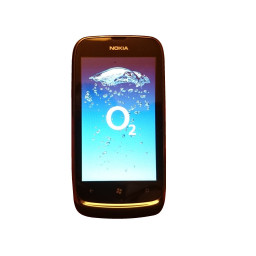Ваша заявка или вопрос будут отправлены 10-ти наиболее подходящим по сферам деятельности сервисным центрам Москвы. Всего в Москве - 5 191 сервисный центр, которые ремонтируют 374 вида техники.
Замена сенсорной прокладки Apple Watch серии 2 Force

Шаг 1
и нагрейте дисплей, чтобы смягчить клей, фиксирующий его на месте.
Шаг 2
Снимите винт Tri-point # 000, крепящий металлическую крышку разъема аккумулятора.
Используйте пинцет, чтобы снять крышку.
Шаг 3
Используйте наконечник spudger, чтобы отсоединить прокладку с принудительным прикосновением, отодвинув ее вверх от внешнего края.
Шаг 4
Поместите край изогнутого лезвия в тонкий зазор между дисплеем и внешним корпусом. Начните с короткой стороны дисплея, ближайшей к цифровой короне.
Вставьте только тонкий край лезвия в зазор, а затем наклоните лезвие на себя, чтобы расширить зазор и слегка поднять дисплей.
Шаг 5
Отсоедините аккумулятор, вставив его разъем прямо вверх с краем spudger.
Слегка отогните разъем, чтобы он случайно не соприкоснулся.
Шаг 6
Поднимите соединительную пластину прокладки Force Touch.
Вставьте кончик spudger под прокладку, чтобы отделить клей под.
Разделяйте клей по всему периметру часов, за исключением края, на котором расположены кабели дисплея, чтобы избежать случайного их разрыва.
Шаг 7
После того, как с изогнутым лезвием образовался небольшой зазор, удалите лезвие и вставьте более тонкий край открывающего инструмента в зазор.
Вставьте инструмент открытия в зазор, используя большой палец, чтобы поднять дисплей немного дальше.
Шаг 8
Осторожно наденьте прокладку Force Touch на дисплей и вокруг него.
Откиньте дисплей почти до упора, чтобы можно было безопасно снять прокладку Force Touch с оставшегося края.
Снимите прокладку Force Touch.
Шаг 9
Вставьте отверстие под дисплей и осторожно отделите прокладку Force Touch от дисплея.
Сдвиньте кирку вокруг дисплея, чтобы отделить клей между прокладкой Force Touch и дисплеем.
Шаг 10 Чистка дела
Нанесите немного изопропилового спирта (> 90%) на Q-наконечник или используйте , чтобы аккуратно удалить остатки клея с прежней прокладки от прикосновения.
Шаг 11
Откройте дисплей под углом примерно 45 ° и с помощью пинцета отклеите клей между дисплеем и прокладкой Force Touch.
Заверните клей вокруг и позади кабелей дисплея, чтобы полностью отсоединить его, и нажмите на прокладку, чтобы снова приклеить к корпусу.
Шаг 12 Чистка дисплея
Переверните часы вверх дном, чтобы дисплей лежал ровно, слегка приподнимая корпус.
Осторожно удалите остатки клея с задней части дисплея.
Шаг 13 Установка новой прокладки
С помощью пинцета осторожно удалите защитную пленку с нижней части новой прокладки Force Touch.
Шаг 14
Держите прокладку Force Touch по диагонали, чтобы пронести ее на дисплей.
Слегка наклоните дисплей вперед, чтобы выровнять прокладку Force Touch с рамой.
Начиная с угла, противоположного соединителю прокладки Force Touch, установите прокладку на раму и нажмите на нее.
Шаг 15
Используйте spudger, чтобы сложить соединительную пластину прокладки Force Touch в ее углубление.
Снова подсоедините гибкий кабель, осторожно прижимая его с помощью spudger.
Шаг 16
Используйте точку spudger, чтобы согнуть разъем батареи обратно в исходное положение.
Осторожно нажмите вниз, чтобы снова подсоединить гибкий кабель аккумулятора.
Шаг 17
Используйте пинцет, чтобы вернуть металлическую пластину, закрывающую разъем батареи, в исходное положение.
Установите винт Tri-point # 000.
Шаг 18
С помощью пинцета аккуратно удалите защитную пленку с верхней части прокладки Force Touch.
Шаг 19
Выровняйте дисплей и плотно прижмите его к клею.
Комментарии
Пока еще нет ниодного комментария, оставьте комментарий первым!
Также вас могут заинтересовать
Вам могут помочь


Лаборатория ремонта